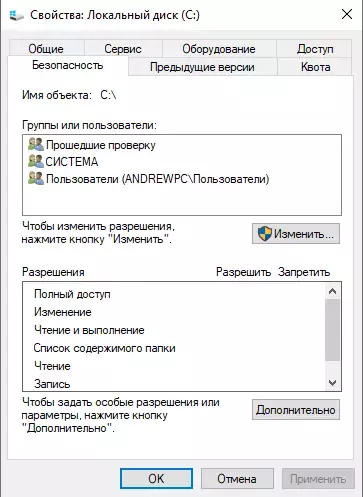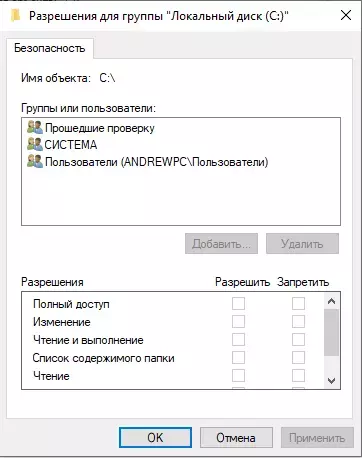Приложение
Как установить приложение на iOS
Смотрите видео ниже, чтобы узнать, как установить наш сайт в качестве веб-приложения на домашнем экране.
Примечание: Эта возможность может быть недоступна в некоторых браузерах.
Вы используете устаревший браузер. Этот и другие сайты могут отображаться в нём некорректно.
Вам необходимо обновить браузер или попробовать использовать другой.
Вам необходимо обновить браузер или попробовать использовать другой.
Решена Чистка остатков майнера
- Автор темы Andrew)
- Дата начала
- Статус
- В этой теме нельзя размещать новые ответы.
- Сообщения
- 16,457
- Решения
- 1
- Реакции
- 3,448
Здравствуйте!
Результат сохраните в текстовый файл и прикрепите к следующему сообщению.
Дополнительно:
Подробнее читайте в этом руководстве.
Если сохранился отчёт в виде файла AV_block_remove_дата-время.log, прикрепите его к следующему сообщению.при помощи Avbr
Malwarebytes version 4.5.18.226 виден в перечне установленных программ. Пока не удаляйте, а сделайте полную проверку.осталась папка Malwarebytes
Результат сохраните в текстовый файл и прикрепите к следующему сообщению.
Дополнительно:
- Скачайте AdwCleaner (by Malwarebytes) (или с зеркала) и сохраните его на Рабочем столе.
- Запустите его (необходимо запускать через правую кн. мыши от имени администратора), нажмите кнопку "Scan" ("Запустить проверку") и дождитесь окончания сканирования.
- Когда сканирование будет завершено, отчет будет сохранен в следующем расположении: C:\AdwCleaner\Logs\AdwCleaner[Sxx].txt (где x - любая цифра).
- Прикрепите отчет к своему следующему сообщению.
Подробнее читайте в этом руководстве.
При установке Malwarebytes изменил путь установки, т.к. при установке в исходный путь программа терялась.
После этого я установил Avbr, просканировал им компьютер и удалил пользователя John.
В данный момент при попытке зайти в Malwarebytes выскакивает ошибка ошибка сети, при помощи MalwarebytesSupportTool попробовал решить проблему, в итоге безрезультатно.
Прикрепил результаты программы MalwarebytesSupportTool.
После этого я установил Avbr, просканировал им компьютер и удалил пользователя John.
В данный момент при попытке зайти в Malwarebytes выскакивает ошибка ошибка сети, при помощи MalwarebytesSupportTool попробовал решить проблему, в итоге безрезультатно.
Прикрепил результаты программы MalwarebytesSupportTool.
Вложения
- Сообщения
- 16,457
- Решения
- 1
- Реакции
- 3,448
Утилита не смогла скачать установочный файл.результаты программы MalwarebytesSupportTool
Скачайте вручную отсюда, установите, сделайте проверку и покажите результат.
Затем:
1.
- Запустите повторно (если уже закрыли) AdwCleaner (by Malwarebytes) (программу необходимо запускать через правую кн. мыши от имени администратора).
- В меню Параметры включите дополнительно в разделе Действия по базовому восстановлению:
- Сбросить политики IE
- Сбросить политики Chrome
- Убедитесь, что закрыты все браузеры.
- В меню Информационная панель нажмите Запустить проверку.
- По окончании нажмите кнопку Карантин и дождитесь окончания удаления.
- Когда удаление будет завершено, отчет будет сохранен в следующем расположении: C:\AdwCleaner\Logs\AdwCleaner[Cxx].txt (где x - любая цифра).
- Прикрепите отчет к своему следующему сообщению.
- (Обратите внимание - C и S - это разные буквы).
Подробнее читайте в этом руководстве.
2. Скачайте Farbar Recovery Scan Tool (или с зеркала) и сохраните на Рабочем столе.
Примечание: необходимо выбрать версию, совместимую с вашей операционной системой. Если вы не уверены, какая версия подойдет для вашей системы, скачайте обе и попробуйте запустить. Только одна из них запустится на вашей системе.
Когда программа запустится, нажмите Да для соглашения с предупреждением.
Нажмите кнопку Сканировать (Scan).
После окончания сканирования будут созданы отчеты FRST.txt и Addition.txt в той же папке, откуда была запущена программа. Прикрепите отчеты к своему следующему сообщению.
Подробнее читайте в этом руководстве.
- Сообщения
- 16,457
- Решения
- 1
- Реакции
- 3,448
Примите к сведению - после выполнения скрипта (возможно) все открытые вкладки браузеров будут закрыты, произойдет выход из аккаунтов, временные файлы, корзина, история браузеров, куки и кэш будут очищены.
Подробнее читайте в этом руководстве.
- Отключите до перезагрузки антивирус.
- Выделите следующий код:
Код:Start:: SystemRestore: On CreateRestorePoint: HKU\S-1-5-21-1613373977-3825485407-320278052-1001\...\MountPoints2: {a0565c67-be69-11eb-bfd4-2cf05da336a1} - "E:\SISetup.exe" GroupPolicy: Ограничение ? <==== ВНИМАНИЕ Policies: C:\ProgramData\NTUSER.pol: Ограничение <==== ВНИМАНИЕ Task: {BCA06EA0-9598-4BD0-9D7E-BB253DC5C539} - \Microsoft\Windows\WindowsBackup\TaskCheck -> Нет файла <==== ВНИМАНИЕ Task: {FAB76128-BF55-478B-8C3D-6CECF02CA0BF} - \Microsoft\Windows\WindowsBackup\OnlogonCheck -> Нет файла <==== ВНИМАНИЕ CHR StartupUrls: Default -> "hxxp://rusearch.co" CHR HKLM-x32\...\Chrome\Extension: [aegnopegbbhjeeiganiajffnalhlkkjb] AlternateDataStreams: C:\Users\Andrey\Application Data:00e481b5e22dbe1f649fcddd505d3eb7 [394] AlternateDataStreams: C:\Users\Andrey\AppData\Roaming:00e481b5e22dbe1f649fcddd505d3eb7 [394] FirewallRules: [{D011E2BD-1B1F-49F6-AB9C-E378D1739089}] => (Allow) LPort=32682 FirewallRules: [{C923C10F-0624-4B1E-9DD8-EE43556843C8}] => (Allow) LPort=26822 ExportKey: HKLM\SOFTWARE\Microsoft\Windows Defender\Exclusions EmptyTemp: Reboot: End:: - Скопируйте выделенный текст (правой кнопкой - Копировать).
- Запустите FRST (FRST64) от имени администратора.
- Нажмите Исправить (Fix) один раз (!) и подождите. Программа создаст лог-файл (Fixlog.txt). Прикрепите его к своему следующему сообщению.
Подробнее читайте в этом руководстве.
- Сообщения
- 14,900
- Решения
- 4
- Реакции
- 6,834
с вирусами это не связано.На сайт malwarebytes и bitdefender могу зайти только с vpn
Случайно удалил группу администраторы в диске C, теперь не могу вернуть, можете подсказать как это сделать?)

Статьи - Изменяем доступ к файлам, папкам, разделам реестра в Windows
на форумах довольно часто встает вопрос о том как получить доступ к какому либо объекту Windows. рассмотрим возможные варианты. внимание! обязательно создайте точку восстановления перед манипуляциями на доступом к ресурсам/файлам инструкция самый простой способ Способ 1. Использование...
- Сообщения
- 14,900
- Решения
- 4
- Реакции
- 6,834
+ а тут завершаем
Выполните рекомендации после лечения.
- Загрузите SecurityCheck by glax24 & Severnyj отсюда и сохраните утилиту на Рабочем столе.
- Запустите двойным щелчком мыши (если Вы используете Windows XP) или из меню по щелчку правой кнопки мыши Запустить от имени администратора (если Вы используете Windows Vista/7)
- Если увидите предупреждение от вашего фаервола или SmartScreen относительно программы SecurityCheck, не блокируйте ее работу.
- Дождитесь окончания сканирования, откроется лог в блокноте с именем SecurityCheck.txt;
- Если Вы закрыли Блокнот, то найти этот файл можно в корне системного диска в папке с именем SecurityCheck, например C:\SecurityCheck\SecurityCheck.txt
- Прикрепите этот файл к своему следующему сообщению.
Выполните рекомендации после лечения.
- Сообщения
- 14,900
- Решения
- 4
- Реакции
- 6,834
рекомендую обновить:
Microsoft OneDrive v.21.073.0411.0002 Внимание! Скачать обновления
WinRAR 5.70 (64-разрядная) v.5.70.0 Внимание! Скачать обновления
Discord v.1.0.9002 Внимание! Скачать обновления
Zoom v.5.8.0 (1324) Внимание! Скачать обновления
µTorrent v.3.5.5.46542 Внимание! Клиент сети P2P с рекламным модулем!.
Java 8 Update 261 (64-bit) v.8.0.2610.12 Внимание! Скачать обновления
^Удалите старую версию и установите новую (jre-8u351-windows-x64.exe - Windows Offline (64-bit))^
Java 8 Update 261 v.8.0.2610.12 Внимание! Скачать обновления
^Удалите старую версию и установите новую (jre-8u351-windows-i586.exe - Windows Offline)^
Adobe Acrobat DC v.20.013.20074 Внимание! Скачать обновления
^Проверьте обновления через меню Справка - Проверить обновления!^
Microsoft OneDrive v.21.073.0411.0002 Внимание! Скачать обновления
WinRAR 5.70 (64-разрядная) v.5.70.0 Внимание! Скачать обновления
Discord v.1.0.9002 Внимание! Скачать обновления
Zoom v.5.8.0 (1324) Внимание! Скачать обновления
µTorrent v.3.5.5.46542 Внимание! Клиент сети P2P с рекламным модулем!.
Java 8 Update 261 (64-bit) v.8.0.2610.12 Внимание! Скачать обновления
^Удалите старую версию и установите новую (jre-8u351-windows-x64.exe - Windows Offline (64-bit))^
Java 8 Update 261 v.8.0.2610.12 Внимание! Скачать обновления
^Удалите старую версию и установите новую (jre-8u351-windows-i586.exe - Windows Offline)^
Adobe Acrobat DC v.20.013.20074 Внимание! Скачать обновления
^Проверьте обновления через меню Справка - Проверить обновления!^
- Статус
- В этой теме нельзя размещать новые ответы.
Похожие темы
- Ответы
- 9
- Просмотры
- 561
- Ответы
- 7
- Просмотры
- 379
- Закрыта
- miner realtek hd av block remover
- майнер
- Ответы
- 16
- Просмотры
- 480
Поделиться: